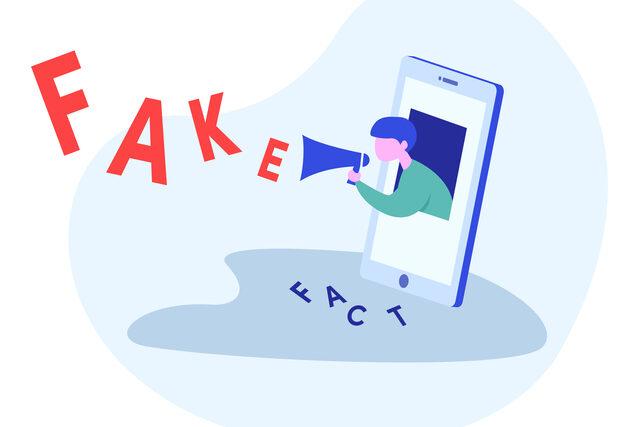「Facebookが乗っ取られてしまったが、どう対処したら良いのだろうか」「Facebookの乗っ取り被害には、どんなものがあるのか」と疑問に感じている方は多いのではないでしょうか。アカウントにログインできないと困りますよね。素早く対処しないとアカウントの奪還が難しくなり、ご自身の友達に被害が出ることもあります。
このコラムでは、アカウントが乗っ取られたときの対策を解説しています。万が一ログインできない場合の対策も紹介しているので、ログインできなくてお困りの方はぜひ参考にしてみてください。

Facebookアカウントが乗っ取りにあうとどうなる?
「Facebookにログインできないとどうなるか心配」という方は多いのではないでしょうか。ここでは、Facebookが乗っ取られた際に起こる損害について解説しますので、ぜひ参考にしてみてください。
個人情報が盗み見られる
個人情報が盗まれると、ご自身の信用が傷つく可能性があります。個人情報の盗難に遭うとアカウントが乗っ取られ、ご自身のFacebookで不正広告や偽の投稿をされるようになります。友達から急に変な投稿を始めたのかと不審に思われ、ご自身の信用が傷つきやすくなるので用心しましょう。
また、Facebook上で決済や送金にFacebookPayなどを使っている方は、クレジットカード情報を盗まれ、不正に使われる可能性があるので注意が必要です。個人情報を公開していると乗っ取りにあう可能性があるので、個人情報の公開は慎重に行うと良いでしょう。
友達や知り合いに迷惑メールが送れる
ご自身のアカウントが乗っ取られた場合、友達に迷惑メールを送られてしまう可能性があります。電話番号などの個人情報を友達が教えてしまうと、友達も乗っ取り被害に遭う可能性があります。ご自身だけではなく友達も被害に遭うので、乗っ取りは恐ろしいと認識しておきましょう。
どのようにしてFacebookアカウントは乗っ取りにあう?
メールアドレスとパスワードが分かれば、Facebookの乗っ取りは可能です。メールアドレスをFacebook上で公開している場合、パスワードを知られると乗っ取られる可能性があり、パスワードの入手方法はFacebookが持つ信頼できる連絡先の機能を悪用して入手します。信頼できる連絡先とは、Facebookにご自身がアクセスできない場合、ログインするために助けてもらう友達のことです。
こちらでは、乗っ取られる際の手順について解説していきます。
信頼できる連絡先の登録
信頼できる連絡先の登録方法は下記のとおりです。
- 3本線をタップ
- 設定をタップ
- セキュリティとログインをタップ
- アクセスできないときに助けてもらう友達を選択
- 友達を選択
Facebookにはご自身でログインできなくなったときに、友達が助けてくれる機能があります。友達に助けてもらう方法は下記のとおりです。
- パソコンで「Facebook.com」へ移動し、ログインページのアカウントを忘れた場合をクリック
- 氏名などを入力し、検索をクリック
- 予め登録しておいた信頼できる連絡先を探す
- リカバリーコードを含むやり方が表示されるので実行する
- 信頼できる連絡先へURLを送る
- 友達は教えてもらったURLにアクセスし、特別なリカバリーコードを入力する
- 友達からリカバリーコードを聞き、入力する
参照元:Facebook
乗っ取りの手順
上記の方法で信頼できる連絡先を登録していると、以下のような手口でログイン可能になります。
- 架空アカウントを3つ作る
- 架空アカウント3つからご自身へ友達申請を送る
- ご自身が犯人アカウントを友達承認する
- 3つの犯人アカウントへ助けを求める
- 公開されているアドレスを使ってアカウントのパスワードを再設定して乗っ取る
ご自身がメールアドレスを公開している場合、リカバリーコードを入手できれば乗っ取り可能です。また、ご自身が利用している他のサービスから漏洩したパスワードを使って乗っ取る場合もあるので、パスワードを使い回している方は乗っ取られるリスクが高まります。パスワードを流用している方は心当たりのない投稿がないか、ログイン履歴を確認すると良いでしょう。ログイン履歴を確認する方法は下記のとおりです。
- 3本線をタップ
- 設定をタップ
- セキュリティとログインをタップ
- ログインの場所をタップ
ご自身のデバイスであっても心当たりのない場所でログインしていた場合、乗っ取られている可能性があるので注意が必要です。
参照元:ノートン:不安を解消!Facebook乗っ取りを今すぐ確認する方法と予防策
Facebookが乗っ取りにあったときの対処法
「Facebookが乗っ取りにあってどうしたら良いか分からなくて困っている」という方も多いのではないでしょうか。ここでは、パスワードの再設定など乗っ取りにあったときの対処法を解説しますので、ぜひ参考にしてみてください。
パスワードの再設定
犯罪者がパスワードを変更してしまうと、ログインできなくなるので、身に覚えがない投稿など、乗っ取られている疑いがあればご自身でパスワードを変更しましょう。パスワードの変更方法は下記のとおりです。
- 3本線をタップ
- 設定をタップ
- パスワードとセキュリティをタップ
- パスワードの変更をタップ
- 現在のパスワードと新しいパスワードを入力し、変更保存をタップ
上記はパスワードを覚えている場合の変更する手順です。パスワードを忘れてしまった方は下記の手順で変更します。
- ログイン画面でパスワードを忘れた場合をタップ
- 電話番号かメールアドレスを入力し、検索をタップ
- SMSで認証、メールで認証を選択
- 6桁のコードを入力し、次へをタップ
- ログインしたままにする、他の機器からログアウトするを選択
- 新しいパスワードを入力し、次へをタップ
Facebookではパスワードが確認できないので、つい忘れてしまう方は紙やExcelに記載しておくか、都度変更するのがよいでしょう。
不正投稿の削除
犯罪者の目的は嘘の広告を表示させ収入を得ることなので、身に覚えのない広告は削除しましょう。投稿や広告を削除する方法は該当するものを長押しし、削除をタップすれば完了です。不正投稿は日本語がおかしい場合があるので、変な日本語だなと感じる投稿は削除しましょう。広告を見た友達がご自身の投稿と勘違いして被害にあわないために、不正なものを見つけたらその場で消すのがおすすめです。
乗っ取りの告知
不正投稿で友達が被害にあう可能性があるので、乗っ取りが分かった時点で友達に連絡しましょう。友達が嘘の広告をクリックしてお金を騙し取られれば、損害が出てしまい、友達からの信頼を失う可能性もあります。乗っ取られたのが発覚したら、早急に友達へ連絡するのがよいでしょう。
不審なアプリとの連携解除
不審なアプリを連携していると、ご自身の個人情報が盗まれる可能性があるので、疑わしいものは削除しましょう。ご自身のアカウントが乗っ取られ、迷惑なアプリが表示されると友達がタップして友達の個人情報も奪われる可能性があります。アプリの削除方法は下記のとおりです。
- 3本線をタップ
- 設定をタップ
- アプリウェブサイトをタップ
- アプリの横の削除をタップ
どのアプリが迷惑なものか見分けがつかなく巧妙なものもあるので、不要なアプリは連携しないのがおすすめです。
参照元:Facebook
外部の端末を使った際のログアウト
ネットカフェなどの誰もが使えるPCでFacebookを利用する場合は、必ずログアウトしましょう。ログイン状態では、メッセージを送るなどの行為ができてしまうので、乗っ取りが可能になります。
ログアウトする方法は下記のとおりです。
- 3本線をタップ
- 下にスクロールしログアウトをタップ
参照元:Facebook
Facebook乗っ取りによってログインができないときの対処法
パスワードの再設定など様々な方法を試してもログインできない場合、Facebookのサポートへ報告すればご自身のアカウントが使えるようになります。Facebookにはサポートの機能があるので、ご自身でログインできなくなって困ったときにはおすすめの方法です。不正アカウントを報告する手順は下記のとおりです。
- パソコンでhttps://www.Facebook.com/login/identifyにアクセスする
- 下記の画面になるので、メールアドレスか携帯番号を入力
- 画面の指示に従い、入力する
ログインできない場合、上記の方法でアカウント再開をサポートしてくれますので、報告するのが良いでしょう。ただし、必ずアカウントを再開してくれるわけではないので注意が必要です。
参照元:Facebook
Facebookの乗っ取り防止策6選
「アカウントが乗っ取られない対策方法を知りたい」という方は多いでしょう。ここでは、パスワードを流用しないなどご自身で簡単にできる6つの防止策を解説しますので、ぜひ参考にしてみてください。
ログイン通知をオンにする
違う端末でログインしたときに通知が来れば、ご自身でログインしたのかどうか分かるので、乗っ取り防止になります。使ったことがない端末でログインしたときに、メールで通知がくるので乗っ取られたのか確認できます。ログイン通知を設定する方法は下記のとおりです。ご自身がログインしたか確認したい方は設定しておくのが良いでしょう。
- 3本線をタップ
- 設定とプライバシーをタップ
- パスワードとセキュリティタップ
- 認識できないログインについてのアラートをタップ
- アラートメール受け取るにチェックを入れ、保存を押す
参照元:ノートン:不安を解消!Facebook乗っ取りを今すぐ確認する方法と予防策
知らない友達からの申請は無視する
知らない人を承認すると乗っ取りにあう可能性があるので、実際の友人や知り合いでなければ友達申請の承認は控えましょう。また、同姓同名を装った犯罪者もいるので、何か変だなと感じたら、一旦友達の承認をしないことが得策です。
メールアドレスを非公開にする
Facebookにメールアドレスを公開していると、犯人に知られて不正利用される可能性があります。メールアドレスを非公開にする方法は下記のとおりです。乗っ取りを心配する方は安心できるので非公開にしておくのがおすすめです。
- 3本線をタップ
- 設定をタップ
- アカウント設定をタップ
- 一般をタップ
- メールをタップ
- 変更したいアドレスアイコンをタップして変更
パスワードの使い回しをしない
同じパスワードを使っていると、他のサイトなどで漏洩してしまった場合、Facebookが乗っ取られてしまう可能性があります。パスワードはなるべく使い回さないようにしましょう。しかし、複数のパスワードを覚えるのは大変でしょう。原始的な方法ですが、紙のメモやExcelなどにメモしておくと良いでしょう。確認するのが面倒という方は、パスワード管理ツールを検討すると良いでしょう。
2段階認証を設定する
犯罪者からアカウントを防御できるので、2段階認証は乗っ取り対策に有効です。2段階認証とは、2回パスワードを入力しないとログインできないようにすることです。パスワードとは別に、ショートメッセージで送られてくる数字など入力しないとログインできなくなり、セキュリティレベルが上がるので、乗っ取り防止につながります。2段階認証の設定方法は下記のとおりです。
- 3本線をタップ
- アカウント設定をタップ
- パスワードとセキュリティをタップ
- 2段階認証使用をタップ
- 2段階認証をオンにする
スマホの機種変更をした場合、2段階認証ができなくなるため、機種変更するときには2段階認証を解除しておきましょう。
参照元:ノートン:不安を解消!Facebook乗っ取りを今すぐ確認する方法と予防策
友達リストの公開範囲を限定する
犯罪者から友達申請が来る可能性が減るので、友達リストの制限は乗っ取り対策に有効です。友達リストを公開すると、犯罪者が友達と同じ名前を使って友達申請をする可能性があるので、リストの公開を限定にしておくと安心です。友達リストの設定方法は下記のとおりです。
- 友達をタップ
- 友達リストを編集をタップ
- 制限をタップ
リスト公開範囲を友達のみに設定すれば、フォローしている友達しか見られなくなります。また、自分のみにすれば、ご自身しか閲覧できなくなります。乗っ取りが心配な方は自分のみにしておくと良いでしょう。
おわりに
アカウントの乗っ取り被害に遭うと、友達も被害に遭う可能性があるので素早く対処することが重要です。まだログインできる場合、早急にパスワードの変更など行いましょう。もうログインできない状況に陥っていても、Facebookへ連絡してアカウントの復旧を依頼することで対処可能です。こちらのコラムで紹介した内容を参考に、対処してみてください。
もし「スマートフォンの調子が悪い」「故障かな?」と気になることがあるときは、くらしのセゾンが提供する「スマートフォン修理」が便利です。スマホやタブレット、ゲーム機の持ち込み修理サービスで、あなたのお住まいの近くにあるスマートフォン修理店「スマホスピタル」と提携し、「画面が割れた」「バッテリーの減りが早い」「水没した」「ホームボタンが壊れた」などスマホに関するお悩みに、データを守りながら対応します。下記専用ページのクーポン画面をご提示いただくと修理料金が最大1,000円引きになります。ぜひご利用ください。